Как сделать приложение для тестирования знаний
Доброго времени суток.
Я думаю практически каждый человек хотя бы несколько раз в жизни проходил различные тесты, тем более сейчас, когда многие экзамены проводят в форме тестирования и показывают потом процент набранных баллов.
Но пробовали ли вы создать тест самостоятельно? Возможно у вас есть свой блог или сайт и вы хотели бы проверить читателей? Или вы хотите проводить анкетирование людей? Или хотите выпустить свой обучающий курс? Еще лет 10-15 назад, чтобы создать простейший тест — пришлось бы потрудиться. Я еще помню времена, когда за зачет по одному из предметов, мне пришлось программировать тест на PHP (эх… было время). Сейчас же, хотел бы с вами поделиться одной программой, которая помогает кардинально решить эту проблему — т.е. создание любого теста превращается в удовольствие.
Статью оформлю в виде инструкции, чтобы любой пользователь мог разобраться с азами и сразу приступить к работе. Итак…
1. Выбор программы для работы
Несмотря на сегодняшнее обилие программ для создания тестов, я рекомендую остановиться на iSpring Suite. Ниже распишу из-за чего и почему.
iSpring Suite 8
Крайне простая и легкая в освоении программа. Например, я свой первый тест в ней сделал за 5 мин. (на основе того, как я его создавал — ниже будет представлена инструкция)! iSpring Suite встраивается в Power Point (эта программа для создания презентаций, есть в каждом пакете Microsoft Office, который установлен на большинстве ПК) .
Еще очень большим достоинством программы является ориентированность на человека, который не знаком с программированием, который никогда ранее не делал ничего подобного. Кроме всего прочего, один раз создав тест, вы можете его экспортировать в разные форматы: HTML, EXE, FLASH (т.е. использовать свой тест для сайта в интернете или для тестирования за компьютером) . Программа платная, но есть демо-версия (многим ее возможностей будет более, чем достаточно :)).
Примечание . Кстати, iSpring Suite кроме тестов, позволяет создавать множество всего интересного, например: создавать курсы, проводить анкетирование, диалоги и т.д. Все это в рамках одной статьи рассмотреть нереально, да и тема этой статьи несколько иная.
2. Как создать тест: начало. Первая страница приветствия.
После установки программы, на рабочем столе должен появиться значок iSpring Suite — с помощью него и запускаем программу. Должен открыться мастер быстрого старта: среди меню слева выбираем раздел « ТЕСТЫ » и щелкаем по кнопку « создать новый тест » (скриншот ниже).

Далее перед вами откроется окно редактора — оно очень напоминает окно в Microsoft Word или Excel, с которым, я думаю, почти все работали. Здесь можно указать название теста и его описание — т.е. оформить первый лист, который все будут видеть, при запуске теста (см. красные стрелки на скрине ниже).

Кстати, на лист так же можно добавить какую-нибудь тематическую картинку. Чтобы это сделать, справа, рядом с названием, есть специальная кнопка для загрузки картинки: после ее нажатия, просто укажите понравившуюся картинку на жестком диске.

3. Просмотр промежуточных результатов
Я думаю, со мной никто не будет спорить, что первое, что хотелось бы увидеть — это то, как это будет выглядеть в итоговом виде (а то может и не стоит забавляться дальше?!). В этом плане iSpring Suite выше всяких похвал!
На любом этапе создания теста — вы можете «в живую» посмотреть, как он будет выглядеть. Для этого есть спец. кнопка в меню: « Плеер » (см. скриншот ниже).

После ее нажатия вы увидите свою первую страницу теста (см. скрин ниже). Несмотря на простоту, выглядит все очень даже серьезно — можно начать тестирование (правда, мы еще не добавили вопросы, поэтому вы сразу же увидите завершение теста с результатами) .

В ажно! В процессе создания теста — рекомендую время от времени поглядывать, как он будет выглядеть в завершенном виде. Таким образом вы быстро сможете освоить все новые кнопки и возможности, которые есть в программе.
4. Добавление вопросов в тест
Наверное, это самый интересный этап. Должен вам сказать, что всю мощь программы начинаешь чувствовать именно в этом шаге. Ее возможности просто поражают (в хорошем смысле этого слова) :).
Во-первых, есть два типа теста:
Так как я «делаю» самый настоящий тест, то я выбираю раздел « Вопрос теста » (см. скрин ниже). При нажатии на кнопку для добавления вопроса — вы увидите несколько вариантов — типов вопросов. Разберу подробно каждый из них ниже.

ТИПЫ ВОПРОСОВ для тестирования
1) Верно-неверно
Этот тип вопроса чрезвычайно популярен.Таким вопросом можно проверить человека, знает ли он определение, дату (например, тест по истории), какие-то понятия и т.д. В общем, используется для любых тем, где человеку просто нужно указать верно выше-написанное или нет.

2) Одиночный выбор
Так же популярнейший тип вопросов. Смысл простой: задается вопрос и из 4-10 (зависит от создателя теста) вариантов нужно выбрать правильный. Так же можно использовать практически для любых тем, проверить таким типом вопроса можно все, что угодно!

Пример: выбор правильного ответа
3) Множественный выбор
Этот тип вопроса подойдет, когда у вас не один правильный вариант ответа, а несколько. Например, указать города, в которых численность населения составляет более миллиона человек (скрин ниже).

4) Ввод строки
Это так же популярный тип вопроса. Помогает понять, знает ли человек, какую-нибудь дату, правильное написание слова, название города, озера, реки и т.д.

Ввод строки — пример
5) Соответствие
Этот тип вопросов стал популярен в последнее время. В основном используется в электронном виде, т.к. на бумаге не всегда удобно что-то сопоставлять.

Этот тип вопросов популярен в исторических тематиках. Например, можно попросить расположить правителей в порядке их правления. Удобно и быстро можно проверить, как человек знает сразу несколько эпох.

7) Ввод числа
Этот специальный тип вопроса можно использовать, когда в качестве ответа предполагается какое-либо число. В принципе, полезный тип, но используется лишь в ограниченных тематиках.

Ввод числа — пример
Этот тип вопросов довольно популярен. Суть его в том, что вы читаете предложение и видите место, в котором не хватает слова. Ваша задача — его туда написать. Иногда, сделать это не просто…

9) Вложенные ответы
Этот тип вопросов, на мой взгляд, дублирует другие типы, но благодаря нему — вы можете сэкономить место на листе теста. Т.е. пользователь просто щелкает по стрелочки, далее видит несколько вариантов и на каком то из них останавливается. Все быстро, компактно и просто. Можно использовать, практически, в любых тематиках.

Вложенные ответы — пример
10) Банк слов
Не очень популярный тип вопросов, однако, имеет место для существования :). Пример использования: вы пишите предложение, пропускаете в нем слова, но слова эти не скрываете — они видны под предложением для тестируемого. Его задача: правильно расположить их в предложении, чтобы получился осмысленный текст.

Банк слов — пример
11) Активная область
Этот тип вопроса можно использовать, когда пользователю нужно правильно показать какую-нибудь область или точку на карте. Вообще, больше подойдет для географии или истории. Остальные, я думаю, этот тип будут использовать редко.

Активная область — пример
Будем считать, что с типом вопроса вы определились. В своем примере я буду использовать одиночный выбор (как самый универсальный и удобный тип вопроса).
И так, как добавить вопрос
Сначала в меню выбираете « Вопрос теста «, далее в списке выбираете « Одиночный выбор » (ну или свой тип вопроса).

Далее обратите внимание на скрин ниже:

Составление вопроса (кликабельно).
Кстати, обратите внимание на то, что к вопросам так же можно добавлять картинки, звуки и видео. Я, например, добавил простую тематическую картинку к вопросу.


Тест — как выглядит вопрос.
Таким образом, шаг за шагом, вы повторяете процедуру добавления вопросов до нужного вам количества: 10-20-50 и т.д. (при добавлении, проверяйте работоспособность своих вопросов и самого теста при помощи кнопки «Плеер») . Типы вопросов могут быть разные: одиночный выбор, множественный, указать дату и т.д. Когда вопросы будут все добавлены, можно переходить к сохранению результатов и экспорту (об этом пару слов нужно сказать :))…
5. Экспорт теста в форматы: HTML, EXE, FLASH
И так, будем считать, что тест у вас готов: вопросы добавлены, картинки вставлены, ответы проверены — все работает, как нужно. Теперь осталось дело за малым — сохранить тест в нужном формате.
Для этого в меню программы есть кнопка « Публикация » — .

Если вы хотите использовать тест на компьютерах : т.е. принести тест на флешке (например), скопировать его на компьютер, запустить и посадить тестируемого. В этом случае, лучшим форматов будет EXE файл — т.е. самый обычный файл программы.
Если вы хотите сделать возможность прохождения теста на вашем сайте (по интернету) — то, на мой взгляд, оптимальным форматом будет HTML 5 (или FLASH).
Формат выбирается после того, как вы нажмете кнопку публикация . После этого вам нужно будет выбрать папку, в которую будет сохранен файл, и выбрать, собственно, сам формат (здесь, кстати, можно попробовать разные варианты, а потом посмотреть, какой подойдет больше вам).

Опубликовать тест — выбор формата (кликабельно).
В ажный момент
Помимо того, что тест можно сохранить в файл, есть возможность загрузить его и в «облако» — спец. сервис, который позволит сделать доступным ваш тест для других пользователей по сети интернет (т.е. вы даже можете не носить свои тесты на различных накопителях, а запустить их на других ПК, которые подключены к сети интернет). Кстати, плюс облака не только в том, что пройти тест могут пользователи классического ПК (или ноутбука), но и пользователи Android устройств и iOS! Есть смысл попробовать…

загрузить тест в «облако»
ИТОГИ
Таким образом, за полчаса-час я достаточно легко и быстро создал самый настоящий тест, экспортировал его в формат EXE (скрин представлен ниже), который можно записать на флешку (или скинуть на почту) и запустить этот файл на любом из компьютеров (ноутбуков). Затем, соответственно, узнать результаты тестируемого.

Получившийся файл — самая обычная программа, представляющая из себя тест. Весит порядка нескольких мегабайт. В общем-то, очень удобно, рекомендую к ознакомлению.
Кстати, приведу пару скринов самого теста.



ДОПОЛНЕНИЕ
Если вы экспортировали тест в формат HTML — то в папке для сохранения результатов, которую вы выбрали, будет файл index.html и папка data . Это файлы самого теста, чтобы запустить его — просто откройте в браузере файл index.html . Если хотите загрузить тест на сайт — то скопируйте эти файл и папку в одну из папок своего сайта на хостинге (извиняюсь за тавтологию) и дайте ссылку на файл index.html .

Пару слов о РЕЗУЛЬТАТАХ ТЕСТОВ / тестирования
iSpring Suite позволяет не только создавать тесты, но и получать в оперативном порядке результаты проверки тестируемых.
Как можно получать результаты от пройденных тестов:
- Отправка по почту : например, ученик прошел тест — а вам потом пришел отчет на почту с его результатами. Удобно!?
- Отправка на сервер : этот способ подойдет более продвинутым тесто-создателям. Вы можете получать отчеты о тестах на свой сервер в формате XML;
- Отчеты в СДО : можно загрузить тест или опрос в СДО с поддержкой SCORM/AICC/Tin Can API и получать статусы о его прохождении;
- Отправка результатов на печать : полученные результаты можно распечатать на принтере.

График прохождения теста
Дополнения по теме статьи — приветствуются. На сим закругляюсь, пойду тестироваться. Удачи!
Дайте-ка угадаю: вы согласны с тем, что писать тесты — это хорошо. Это повышает надежность системы, ускоряет разработку, проект с хорошим тестовым покрытием поддерживать легко и приятно, а TDD — это вообще почти идеал процесса разработки. Но не у вас в проекте. То есть, оно клёво, но, к сожалению, сейчас столько работы — просто завал. Куча задач, одних только критических багов — два десятка, плюс надо срочно дописать этот модуль и еще написать письмо заказчику… Так что тесты, наверное, будем прикручивать уже в конце, если время останется. Или в следующем проекте. Нет, ну там точно полегче будет. Скорее всего.
Как, узнали ситуацию?

Так вот — чушь всё это. Сфера ИТ — бесконечна, как вселенная, куча работы будет всегда. Можно или начать писать тесты прямо сейчас, или не сделать этого никогда. Я тут набросал короткий план, как начать это делать за 10 шагов, по шагу в день, по 10 минут на шаг. И когда я говорю «10 минут» я имею в виду не «3 с половиной часа» и не «ну сколько-то времени, лучше побольше», а именно 600 секунд. Если у вас нету в день 600 секунд свободного времени — срочно меняйте проект, работу, профессию, страну проживания (нужное подчеркнуть), потому что это не жизнь, а каторга какая-то. Поехали.
1. Выбираем фреймворк для тестов
2. Пишем Hello world!
Написать Hello, world! нам раз плюнуть. Вот, например, на С++.
А теперь сделаем две вещи.
Во-первых, вынесем генерацию выводимого текста в отдельные функции. Да, в две. Это для того, чтобы потом их можно было тестировать.
Во-вторых, вынесем написанные функции куда-нибудь из данного файла. В зависимости от подхода и применяемого языка это могут быть просто отдельные файлы кода или библиотека. Это нужно для того, чтобы потом эти функции вызывать из тестов.
У нас будет так:
3. Подключаем фреймворк к Hello world!
О подключении фреймворка к проекту наверняка очень хорошо написано на сайте фреймворка. Или на stackoverflow. Или на Хабре. Вот я, к примеру, когда-то описывал подключение Google Test. Обычно всё сводится к созданию нового проекта консольного исполняемого приложения (в скриптовых языках — отдельного скрипта), подключению к нему фрейворка парой include (import\using), подключению к проекту тестируемого кода (включением самих файлов с кодом или подключением библиотеки) — ну и всё. Если вы не верите, что этот шаг можно сделать за 10 минут — откройте Youtube, напишите в поиск название своего фреймворка и пронаблюдайте 20 видеороликов примерно одинакового содержимого, которые это доказывают.
4. Разбираемся с возможностями фреймворка
- Как написать один юнит-тест
- Как запустить юнит-тесты
Вот, к примеру, пару тестов для нашего Hello world! на упомянутом выше Google Test:
5. Подключаем фреймворк к настоящему проекту
Мы уже умеем подключать фреймворк к проекту. Помните, делали на шаге №3? Всё получилось. Теперь давайте сделаем это для боевого проекта. Положите все необходимые файлы фреймворка себе под SVN\Git\TFS\чего-у-вас-там. Сделайте тестовый проект. Подключите к нему фреймворк. Включите сборку тестового проект в процесс сборки вашего продукта. Проверьте сборку в дебаг и релиз-конфигурациях. Комитните тестовый проект, запустите сборку на билд-сервере. Всё должно быть ок. Не нагружайте пока ваших коллег появлением тестового проекта — во-первых, вы ничего не сломали, во-вторых, хвастаться вам тоже пока нечем.
6. Тестируем что-нибудь простое
Вы помните, каким образом мы выше вынесли из Hello world! часть функционала во внешний код? Обратите внимание, какими получились эти функции: они не зависят ни от глобальных переменных, ни от состояния каких-то объектов, ни от внешних данных из файлов или баз данных. Резальтат зависит только от переданных аргументов. Найдите в своём проекте что-то аналогичное. Наверняка ведь у вас есть какие-нибудь функции конвертации чего-то куда-то, сериализации\десериализации, упаковки\распаковки, шифрования\дешифрования и т.д. Не думайте пока о том, насколько нужный и полезный функционал вы тестируете. Ваша задача — написать простой тест, но для боевого проекта. Запустить, увидеть «1 тест успешно пройден».
Кстати, именно на этом этапе очень часто к скептикам приходит озарения. Вдруг оказывается, что самый простой тест, на самую элементарную функциональность — вдруг провалился. Лезем в код — и вдруг находим что-то типа
И оказывается, что основной код просто пока вызывал эту функцию с такими аргументами, что всё было ок, но в любой момент это могло измениться.
7. Тестируем что-нибудь посложнее
Вы уже умеете тестировать простые вещи. Теперь разберитесь как тестировать что-то, имеющее внешние зависимости. Посмотрите, как ваш фреймворк предлагает делать подготовку к запуску теста и очистку после него. Разберитесь, что такое моки и стабы. Подумайте как протестировать какой-нибудь ваш код, читающий данные из файла или из базы. Легко ли подменить источник входных данных? Может быть стоит слегка изменить код, чтобы это стало легче? Сделайте это, если нужно. Напишите для этого кода тест.
8. Пишем тест на баг
9. Первый раз TDD
10. Прикручиваем запуск тестов к CI-серверу
В тестах мало смысла, если их не запускать. Запускать их вручную — долго и бессмысленно. Наверняка у вас есть билд-сервер с каким-нибудь TeamCity или CruiseControl, где собирается ваш продукт. Так вот, большинство хороших билд-серверов сразу, из коробки, поддерживают запуск тестов и даже парсят их логи и рисуют красивые отчёты. Соответствие тут, конечно, не «все совместимы со всеми», но если вы взяли тестовый фреймворк по совету в начале статьи — шансы на то, что всё заработает очень высоки. К примеру, упомянутые мною TeamCity и Google Test прекрасно дружат между собой.
Послесловие
- У вас уже есть проект, к которому прикручены тесты. Они запускаются, работают, их больше нуля и они уже приносят вам пользу.
- Вы получили опыт во всём этом деле.
- Во второй раз у вас получится серьёзно быстрее.
актуальные методики преподавания, новые технологии и тренды в образовании, практический педагогический опыт.

Мы выбрали несколько сервисов с большим набором функций для создания и проведения самых разных тестов, викторин и опросов. Некоторые из них полностью бесплатные, у некоторых есть пробные бесплатные версии. Тестируйте и выбирайте то, что подходит вашим учебным задачам.
Madtest

Конструктор для создания квиз-тестов и опросов. Можно создавать тесты как на сайте Meduza.io, больше подойдет для тестирования взрослой аудитории, для медиа и тех, кто размещает тесты и опросы у себя на сайте.
Цена: бесплатный тариф с ограничениями, платный тариф от 1990 рублей в месяц.
Возможности:
На заметку:
Сервис полностью на русском языке, но сами тесты можно делать как на русском, так и на украинском, белорусском, казахском и английском языках.
В бесплатной версии доступно создание не больше 3 квиз-тестов в месяц, не больше 8 вопросов, а так же закрыт доступ к расширенной статистике по прохождениям. Количество прохождений тестов не ограничено, но вы сможете идентифицировать не больше 10 заявок в месяц.
Обзор сервиса Madtest
Каhoot
Возможности:
- Использовать уже готовые викторины по любой теме (предмету) для разных возрастов.
- Создавать и редактировать опросы в короткий промежуток времени в своем аккаунте.
- Комбинировать разные виды вопросов (головоломки, тест с несколькими верными ответами, открытые вопросы, определение последовательности и др.)
- Проводить тесты дистанционно или в классе в режиме «здесь и сейчас», когда дети видят вопрос на экране и сразу же отвечают на него с помощью телефона или компьютера. Преподаватель отправляет каждому ученику индивидуальный код, по которому он входит в виртуальную классную комнату. Удобная функция, потому что не желающие расставаться с телефоном дети включаются в процесс обучения с интересом и совмещают приятное с полезным.
- На сайте есть режим бонусов за быстрые ответы. Соревновательный режим подстегивает интерес учащихся.
- Получать результаты в виде отчета с диаграммами. Можно просматривать индивидуальные успехи каждого ученика и общую успеваемость класса. Сами дети тоже могут следить за своей успеваемостью по специальной таблице. А педагог освобождает свое время благодаря автоматическому подведению итогов.
На заметку:
Приложение полностью на английском языке. Тем, кто владеет языком на начальном уровне, понадобится время, чтобы разобраться с интерфейсом. Тесты и опросы можно создавать на русском языке.
В бесплатной версии для создания тестов доступны только два типа вопросов: с одним верным ответом из четырех и формата «правда/ложь». При покупке расширенной версии вам открываются все типы вопросов и библиотека с миллионами изображений, которые можно добавлять в тесты, чтобы сделать их увлекательными и наглядными.
Socrative
Цена: бесплатно, есть Pro версия за 60$ (при покупке 5 и более учителей одной школы скидки)
Возможности:
На заметку:
Сайт и приложение – на английском языке и полностью идентичны друг другу, легко осваиваются без знания языка. Работают только при наличии интернета.
Learningapps
Цена: бесплатно
Возможности:
- Сайт предлагает 18 обычных и оригинальных заданий, в том числе кроссворды, викторины, пазлы, игра «Кто хочет стать миллионером?», определение хронологии, аудио/видео контент, слова из букв и др.
- Почти в каждом типе заданий в настройках выбирается нужный формат – звуковой, графический, текстовый или комбинированный. Можно загружать свои изображения, аудио- и видеоматериалы.
- Огромный выбор уже готовых тестов по категориям предметов: все школьные дисциплины, иностранные языке, искусство, здоровье, религиоведение, философия, психология, труды и др.
- Есть возможность выбрать уровень сложности заданий – от дошкольного до последипломного образования.
- Педагог при разработке заданий может оставлять подсказки и комментарии по выполнению упражнений. А еще регулировать доступ для конкретных пользователей.
- Ссылки на упражнения можно отправлять в виде уникального QR-кода, который система присваивает каждому заданию.
На заметку:
В интерфейсе сайта 23 языка. Регистрацию проходит и учитель, и все учащиеся. Это нужно для формирования класса и отправки заданий.
Quizizz
Цена: бесплатно
Возможности:
- Викторины создаются и размещаются только на сайте Quizizz при регистрации аккаунта, при этом доступ к ним открыт и на самом сайте и в приложении.
- Ученики могут проходить тесты индивидуально, приглашать в игру друзей и участвовать в групповых викторинах и заданиях прямо на уроке. Каждый видит на своем устройстве вопрос и варианты ответа. Отмазка «мне ничего не видно с последней парты» больше не работает.
- Сайт открывает массу дополнительных возможностей: создавать интерактивные презентации, выбирать викторины других пользователей и редактировать их по своему усмотрению, настраивать систему мотивации, отключать или включать музыкальное сопровождение.
- Учащиеся и коллеги могут писать комментарии по презентациям и тестам, что позволяет быстро собирать обратную связь и редактировать материал при необходимости.
Учащиеся автоматически получают уведомление каждый раз, когда вы назначаете им тест, больше не нужно отправлять игровые коды.
На заметку:
В настройках приложения меняется язык, есть русский. Приятная графика и звуковые дорожки создают настроение, но не отвлекают. Сайт на английском, простой и понятный в использовании даже, если вы не знаете языка. В приложении и на сайте уже есть готовые викторины по самым разным темам: математика, языки, науки, история, география, искусство и др.
Quizlet
Возможности:
На заметку:
Приложение на русском языке. Доступно даже в оффлайн. Подходит для запоминания новых терминов и их определений любой дисциплины, но особенно эффективен «способ карточек» для изучения иностранных языков.
!! Будьте внимательны, если не планируете продлить подписку. Деньги снимаются автоматически, если вы не отписались за сутки до окончания ее действия.
Online Test Pad
Это система для создания тестов, опросников, кроссвордов, логических игр и комплексных заданий.
Цена: бесплатный
Возможности:
- Этот онлайн-сервис позволяет создавать разнообразные образовательные тесты. И не
только:) - Учащиеся могут проходить тесты без регистрации в сервисе.
- Тесты можно встроить на сайт или в блог.
- Доступна разнообразная статистика по прохождению тестов.
- Доступно множество настроек.
- Понятный русифицированный интерфейс.
- Есть возможность создавать тесты с ветвлением, добавлять обратную связь.
Минусы:
- Так как этот сервис пользуется популярностью, он периодически “падает”.
- Устаревший дизайн тестов.
- Нет возможностей геймификации.
На заметку: больше подходит для тестирования взрослой аудитории и старших школьников.
Вебинар по созданию тестов + обзор сервисов и работа Online Test Pad. Смотрите запись здесь.
Создание тестов в Google Forms
Возможности сервиса:
- Бесплатный.
- Русифицированный.
- Позволяет создавать тесты с разнообразными тестовыми заданиями.
- Интегрирован с другими сервисами Google, в том числе успешно можно
использовать с Google Classroom. - Есть возможность отслеживать статистику.
- Есть функция “ветвление”.
На наш взгляд: больше подходит для тестирования взрослой аудитории и старших
школьников.
Наш совет: используйте расширения, чтобы улучшить функционал тестов Google. Например: Flubaroo.

В период пандемии учителя столкнулись с ситуацией, которая предполагает много онлайн-активности. Ученики сидят у экранов компьютера, но их внимание не может долго задерживаться на учителе. Для того, чтобы максимально разбудить интерес и внимание детей на уроке, предлагаем ознакомиться со следующими онлайн-сервисами. Вы можете использовать их для создания интерактивных тестов или же воспользоваться уже имеющимся в них материалом и создавать интерактивные игры самостоятельно.
Это один из моих любимых ресурсов, где можно создавать 18 разнообразных игр. Здесь вы найдете уже имеющиеся игры для отработки грамматики и лексики. Но гораздо интересней придумывать свои.
Отличный бесплатный ресурс не только для изучения английского, здесь собраны активности по многим направлениям: биология, астрономия, география и другим. Вы сможете найти массу интересных игр на отработку почти всех грамматических тем или создавать игры по шаблонам. Ко всем шаблонам прилагается инструкция.

Выбираете тему, заходите и ищете подходящую активность.

При регистрации сайт позволяет вам создавать классы и по ссылке или QR коду приглашать учеников.

Материалы Quizz охватывают все школьные предметы и не только.

Это еще один бесплатный многофункциональный сервис для создания тестов. Здесь можно воспользоваться конструкторами тестов, кроссвордов, логических игр, создавать диалоговые тренажеры для разных целей. Удобная система дистанционного обучения и тестирования.
Этот ресурс тоже бесплатный. Вы сможете как создавать онлайн-тесты, так и скачивать для прохождения без подключения к интернету. И для этого вам не нужно устанавливать на компьютер дополнительные программы.
На сайте нет рекламы, которая может отвлекать и раздражать. Основная идея данного ресурса — проводить интерактивное тестирование знаний студентов и учеников.
Wizer.me
«Wizer» отличается красивым и приятным дизайном, и позволяет создавать необычные, вдохновляющие упражнения. Упражнения «Open question», «multiple choice», «tables» и многие другие можно создавать с помощью данного сервиса. К своим упражнениям добавляйте аудио и видео материалы, картинки. Ресурсом можно воспользоваться заплатив 7$ в месяц.
Когда мне понадобилось написать программу для тестирования по одному из предметов, ока залось, что в интернете мало материала на эту тему. К тому же главным недостатком найденных исходников было то, что они брали вопросы и ответы из текстового файла, что не делает надежным процесс тестирования. Поэтому я разработал свою программу.
Она состоит и четырех форм . Первая-для приветствия, вторая-сам процесс тестирования, третья-вывод результатов, четвертая-справка по особенностям работы(в моем случае это было пояснение некорректно отображаемых символов).
Тест состоит из 10 вопросов(их число может быть любым). Вот заготовки форм:
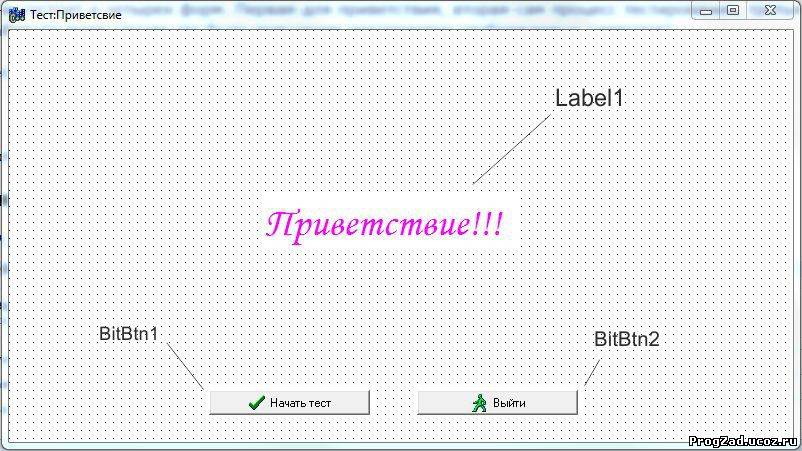
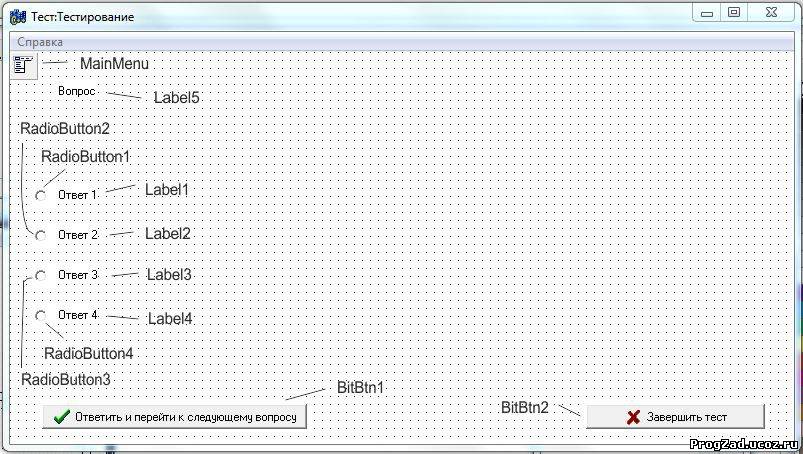
Form2:
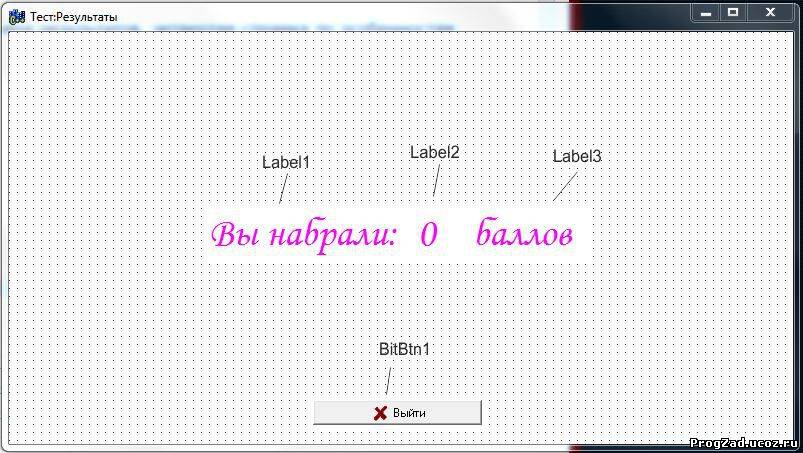
Form3:
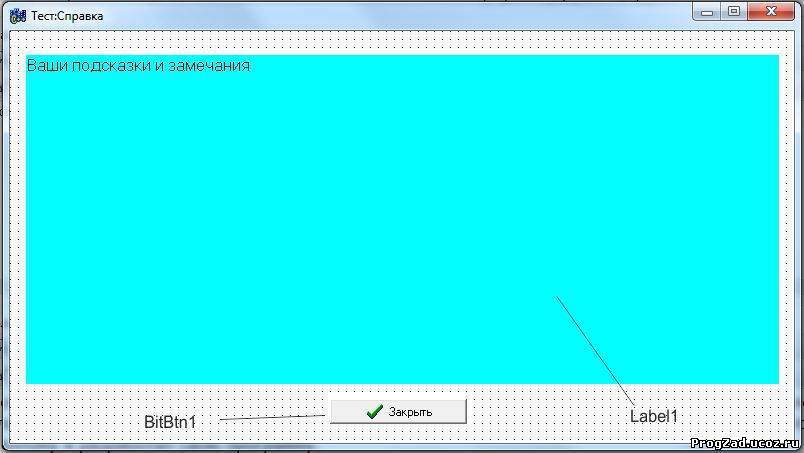
Form4:
Дизайн
За рисунок на кнопке отвечает свойство Kind. Сперва изменяете это свойство на нужное, а затем в Caption прописываете то, что будет написано на кнопке.
Формы
Свойство AutoSize в false, чтобы кусок последней буквы не отсекался(актуально для формы с приветствием,справкой и результатами, для формы с тестированием лучше это свойство оставить в true). На форме с результатами слова "Вы набрали" и "баллов" пишутся в отдельных лейблах.
За цвет, размер и тип текста отвечает свойство Font(color, size, name). Для тестирования я использовал шрифт Verdana. Для отображения надписей на других формах-Monotype Corsiva.
Щелкаем по нему дважды и в Caption прописываем "Справка". Для вызова обработчика события нужно щелкнуть по слову "Справка" в окне с заголовком Form2->MainMenu1 .
Вот код для каждой из форм:
Важно!
Текст модуля нельзя копировать напрямую, т.к. это вызовет ошибки при компиляции(относится к обработчикам событий). Следует сперва щелкнуть, например, по кнопке, а затем вставить код:
Пример для BitBtn1 :
Щелкаем дважды по кнопке BitBtn1, появится:
void __fastcall TForm3::BitBtn1Click(TObject *Sender)
Затем между фигурными скобкам вставляем код:
Form1->Close();
Form2->Close();
Form3->Close();
Form4->Close();
И в итоге получаем:
void __fastcall TForm3::BitBtn1Click(TObject *Sender)
Form1->Close();
Form2->Close();
Form3->Close();
Form4->Close();
>
Unit1.cpp
extern int pravil_otvet;//переменная, для хранения правильного ответа к вопросу
Form2->Label5->Caption="Как называют манекенщицу супер-класса?";
Form2->Label1->Caption="Топ-модель";
Form2->Label2->Caption="Тяп-модель";
Form2->Label3->Caption="Поп-модель";
Form2->Label4->Caption="Ляп-модель";
pravil_otvet=1;//присваиваем номер правильного ответа
void __fastcall TForm2::N1Click(TObject *Sender)
Form4->Visible=true;
>
//---------------------------------------------------------------------------
void __fastcall TForm2::BitBtn2Click(TObject *Sender)
Form2->Visible=false;
Form3->Visible=true;
Form3->Label2->Caption=s;
>
//---------------------------------------------------------------------------
void __fastcall TForm2::BitBtn1Click(TObject *Sender)
if(RadioButton1->Checked==true)i=1;//проверяем, какой ответ был выбран
if(RadioButton2->Checked==true)i=2;
if(RadioButton3->Checked==true)i=3;
if(RadioButton4->Checked==true)i=4;
if(i==pravil_otvet)s++;//если выбранный и правильный совпадают, то увеличиваем сумму на единичку
i=0;//обнуление требуется для корректного подсчета суммы
RadioButton1->Checked=false;//очищаем нажатую кнопку
RadioButton2->Checked=false;
RadioButton3->Checked=false;
RadioButton4->Checked=false;
nomer++;//номер вопроса изменяется с каждым нажатием кнопки
switch(nomer)
case 1:
Form2->Label5->Caption="Кто вырос в джунглях среди диких зверей?";
Form2->Label1->Caption="Колобок";
Form2->Label2->Caption="Маугли";
Form2->Label3->Caption="Бэтмен";
Form2->Label4->Caption="Чарльз Дарвин";
pravil_otvet=2;
break;
case 2:
Form2->Label5->Caption="Как называлась детская развлекательная программа, популярная в прошлые годы?";
Form2->Label1->Caption="АБВГДейка";
Form2->Label2->Caption="ЁКЛМНейка";
Form2->Label3->Caption="ЁПРСТейка";
Form2->Label4->Caption="ЕЖЗИКейка";
pravil_otvet=1;
break;
case 3:
Form2->Label5->Caption="Как звали невесту Эдмона Дантеса, будущего графа Монте-Кристо? ";
Form2->Label1->Caption="Мерседес";
Form2->Label2->Caption="Тойота";
Form2->Label3->Caption="Хонда";
Form2->Label4->Caption="Лада";
pravil_otvet=1;
break;
case 4:
Form2->Label5->Caption="Какой цвет получается при смешении синего и красного?";
Form2->Label1->Caption="Коричневый";
Form2->Label2->Caption="Фиолетовый";
Form2->Label3->Caption="Зелёный";
Form2->Label4->Caption="Голубой";
pravil_otvet=2;
break;
case 5:
Form2->Label5->Caption="Из какого мяса традиционно готовится начинка для чебуреков?";
Form2->Label1->Caption="Баранина";
Form2->Label2->Caption="Свинина";
Form2->Label3->Caption="Телятина";
Form2->Label4->Caption="Конина";
pravil_otvet=1;
break;
case 6:
Form2->Label5->Caption="Какой народ придумал танец чардаш?";
Form2->Label1->Caption="Венгры";
Form2->Label2->Caption="Румыны";
Form2->Label3->Caption="Чехи";
Form2->Label4->Caption="Молдаване";
pravil_otvet=1;
break;
case 7:
Form2->Label5->Caption="Изучение соединений какого элемента является основой органической химии?";
Form2->Label1->Caption="Кислород";
Form2->Label2->Caption="Углерод";
Form2->Label3->Caption="Азот";
Form2->Label4->Caption="Кремний";
pravil_otvet=2;
break;
case 8:
Form2->Label5->Caption="Кто открыл тайну трёх карт графине из «Пиковой дамы» А. С. Пушкина?";
Form2->Label1->Caption="Казанова";
Form2->Label2->Caption="Калиостро";
Form2->Label3->Caption="Сен-Жермен";
Form2->Label4->Caption="Томас Воган";
pravil_otvet=3;
break;
case 9:
Form2->Label5->Caption="В какой стране была пробурена первая промышленная нефтяная скважина?";
Form2->Label1->Caption="Кувейт";
Form2->Label2->Caption="Иран";
Form2->Label3->Caption="Ирак";
Form2->Label4->Caption="Азербайджан";
pravil_otvet=4;
break;
case 10:
BitBtn1->Enabled=false;
RadioButton1->Enabled=false;//делаем кнопки "не нажимаемыми", чтобы пользователь нажал на "закончить тест"
RadioButton2->Enabled=false;
RadioButton3->Enabled=false;
RadioButton4->Enabled=false;
>
>
//---------------------------------------------------------------------------
void __fastcall TForm4::BitBtn1Click(TObject *Sender)
Form4->Visible=false;//скрываем форму справки после просмотра
>
//---------------------------------------------------------------------------
Программа в процессе работе:
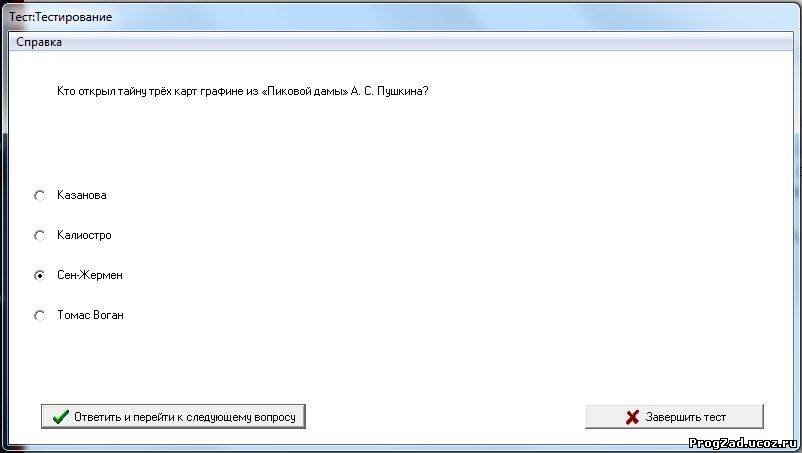
Если вам требуется вместе с вопросом показать изображение, то используйте компонент Image и его свойство Picture. Разместите на форме нужно количество этих компонентов и в каждый подгрузите нужную картинку. Для всех свойство Visible установите в false. Затем в нужном вопросе допишите код, например:
Form2->Label5->Caption="Как звали невесту Эдмона Дантеса, будущего графа Монте-Кристо? ";
Form2->Label1->Caption="Мерседес";
Form2->Label2->Caption="Тойота";
Form2->Label3->Caption="Хонда";
Form2->Label4->Caption="Лада";
Form2->Image1->Visible=true;
pravil_otvet=1;
break;
Т.е. вы покажете изображение подгруженное в Image1. Но чтобы при переходе к следующему вопросу изображение убралось или заменилось новым, перед switch нужно дописать:
Form2->Image1->Visible=false;
Form2->Image2->Visible= false ;
Form2->Image[i]->Visible= false ;
В зависимости от количества ваших изображений. Это простой способ и поможет избежать отображения сразу двух изображений. Как вариант-дописать в следующем вопросе:
case 3:
Form2->Label5->Caption="Как звали невесту Эдмона Дантеса, будущего графа Монте-Кристо? ";
Form2->Label1->Caption="Мерседес";
Form2->Label2->Caption="Тойота";
Form2->Label3->Caption="Хонда";
Form2->Label4->Caption="Лада";
Form2->Image1->Visible=true;
pravil_otvet=1;
break;
case 4:
Form2->Image1->Visible= false ; //скрываем
Form2->Label5->Caption="Какой цвет получается при смешении синего и красного?";
Form2->Label1->Caption="Коричневый";
Form2->Label2->Caption="Фиолетовый";
Form2->Label3->Caption="Зелёный";
Form2->Label4->Caption="Голубой";
Form2->Image2->Visible=true; //успешно скрыв старое изображение, показываем новое
pravil_otvet=2;
break;
Читайте также:



